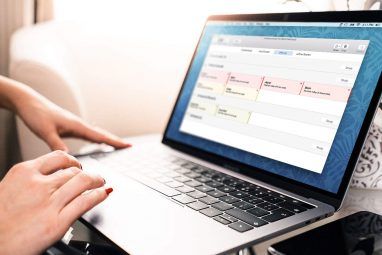如果我的Mac没有执行任何任务,并且我不想使用它,则将其设置为睡眠状态。如何让Mac入睡?这相当于Windows计算机上的待机模式。自从PowerBook G4以来,包括MacBook,MacBook Air和MacBook Pro在内的所有便携式Mac都具有单独的睡眠模式,称为安全睡眠。
在2005年被设置为便携式Mac的默认睡眠模式,安全睡眠是一种睡眠和休眠模式的组合。睡眠开始时,主存储器上的内容将作为睡眠映像存储在RAM中,并写入硬盘。内存保持供电状态,但是如果电池电量耗尽,Mac将会关闭。插入适配器并打开Mac后,它将加载已保存到硬盘的睡眠映像并还原您的工作空间。
这种方法,正如他们所说的那样-安全;启动睡眠的整个过程较慢,因为必须将睡眠映像写入硬盘。您还应该了解其他2种睡眠模式。
仅睡眠
也称为模式0,这是老式的睡眠模式。睡眠期间仅为RAM供电,没有任何内容写入硬盘,因此睡眠启动过程要快得多,因此将其唤醒。不利的一面是,如果电池在睡眠时电量耗尽,则缺少备用电池。优点:几乎是瞬时睡眠。
仅休眠
也称为模式1(或5,用于安全虚拟内存),将内存中的内容写入硬盘,整个Mac断电。在这种模式下,睡眠启动花费的时间与安全睡眠时间相同。唤醒也需要比正常睡眠模式稍长的时间,因为它必须从硬盘读取睡眠图像。此模式等效于Windows计算机上的休眠模式。
当我必须将Mac闲置更长的时间,但又不想关闭它并节省电源时,我会使用此模式。从该模式启动的持续时间介于正常启动和从睡眠唤醒之间-大约10秒。
在唤醒时,当从硬盘读取睡眠图像时,将显示进度条。来恢复您的工作区。
Apple KB中的图像
现在,SmartSleep
您是开发JollysFastVNC的同一个人,SmartSleep融合了两全其美的优点。甚至可以在自己的游戏中击败“安全睡眠"。
SmartSleep是一个首选项窗格,可让您设置所需的睡眠模式(如上所述)。
此外,它引入了一种新的睡眠模式: um,SmartSleep 。使用SmartSleep,“仅睡眠"模式用于使Mac进入睡眠状态。如果电池电量低于20%,它将切换到“安全睡眠"并将睡眠图像写入硬盘。 SmartSleep使Mac更快地睡眠,而不会损害数据的安全性。
您应该了解的信息
安全睡眠是慢,这是非常有用的。例如,在睡眠期间,由于电池已经被写入硬盘,因此可以安全地取出/更换电池,而不必担心丢失数据。 SmartSleep 不会替换此功能,因为休眠仅在20%的电池电量时才起作用。
SmartSleep需要OS X 10.5才能运行(尽管据报道也可用于10.4)和需要为所有用户安装。
您的Mac不用重启多久了?您使用哪种睡眠模式?在评论中让我们知道。